多様になったパソコン市場、ストレージ容量不足は困りもの
近頃のパソコンはスペックを抑えた低価格帯のパソコンが目立つようになりました。そのおかげでインターネット閲覧や文書作成程度のライトユーザーにはありがたい仕様でもあります。しかし、やはり低スペックのものは処理速度も遅く、ストレージ容量も満足できるものではなく、心もとない仕様であることは使えば使うほど痛感する次第です。
アップデートも頻繁に行われ、ソフトも多様になった現在、いつの間にかストレージ容量が不足した事態になる事も少なくありません。標準なスペックのパソコンならば、ハードディスクドライブなどのストレージは十分ですが、タブレットのようなモバイルPCやスティックPCなどでは、今のソフト更新での対応に、とても付いていけそうにもありません。それでも何とかしたいものです。
ディスククリーンアップでディスクの空き領域確保
Cドライブのプロパティからディスククリーンアップすることで、ある程度ストレージの空きを増やせます。ダウンロードされたプログラムファイルや一時ファイル、ごみ箱の中のデータを削除できます。さらにシステムファイルのクリーンアップも行えます。
コントロールパネルでプログラムのアンインストール
使っていないソフトやアプリはアンインストールしてストレージ空き領域を確保することも可能です。また、更新プログラムもアンインストールすることで、さらに空きを増やせます。
WindowsUpdateファイルの削除
C:\WINDOWS\SoftwareDistribution\Downloadの中にあるファイルはアップデートのためのダウンロードファイルのため必要ないらしいのです。これを削除したら、ディスククリーンアップではどうしても削除しきれなかった設定画面のストレージ使用量表示での一時ファイルやその他に分類されるメモリーがようやく削除できました。
PC初期化が何より!
これが一番、効果的であることが改めて分かりました。ストレージ容量が32GBしかないノートパソコンを持っているのですが、空きが2GBあたりになり、ソフトのアップデートを更新できなかったり、ダウンロード、インストール出来なくなったりと身動き取れないようになりました。そこで、最終手段のPC初期化を試みる事にしました。
しかし、初期化するにもディスク空き領域が6GBぐらい必要であることが分かりました。これには少し参りました。何処をどのようにメモリーを削ったら良いか手間取ってしまい、アプリをアンインストールし、アップデートデータを消したり、終いにはオフィスをアンインストールして、ようやくストレージ空きを確保しました。
そうして何とかPC初期化にたどり着き、いざ初期化し、オフィスやプリンタを再インストールしてみれば、なんと10GBもストレージの空きが作られていました。ディスククリーンアップでも空けられなかったストレージ容量がそれほどいったいどこにあったのか不思議ですが、ウィンドウズアップデートで思いの外ストレージ容量が使われているようで、消えない古くなったデータが残っているのでしょう。結果、PC初期化は最強です。
こういったストレージ容量が少ないパソコンではデータ復元リスクのあるものは扱わないで、定期的に初期化できるような使い方にした方が良いのかもしれません。
パソコンの醍醐味
普段はデスクトップパソコンである程度ストレージ容量がある標準タイプのパソコンを使っているので、こういったことはあまりないのですが、スペックが低いといちいち問題に遭遇し、立ち止まります。そのせいで色々と工夫しなければなりませんが、それを時間の無駄と考えるか、勉強と考えるかは時と場合によります。忙しい時にそんな事で対処してはいられませんし、やはりハイスペックモデルを買った方が良かったと後悔する時もあるでしょう。
しかし、そんなこともなければ、パソコンを使う技術も身に付かないものです。上げ膳下げ膳の至れり尽くせりのハイエンドパソコン購入するのも良いですが、大量のデータを扱ったり、負荷のかかるゲームをしたりしない限り面白味がないものです。安いものなら壊してなんぼのものだと考えて、いろいろ試すのもパソコンの使い方の一つであり、醍醐味ではないでしょうか。
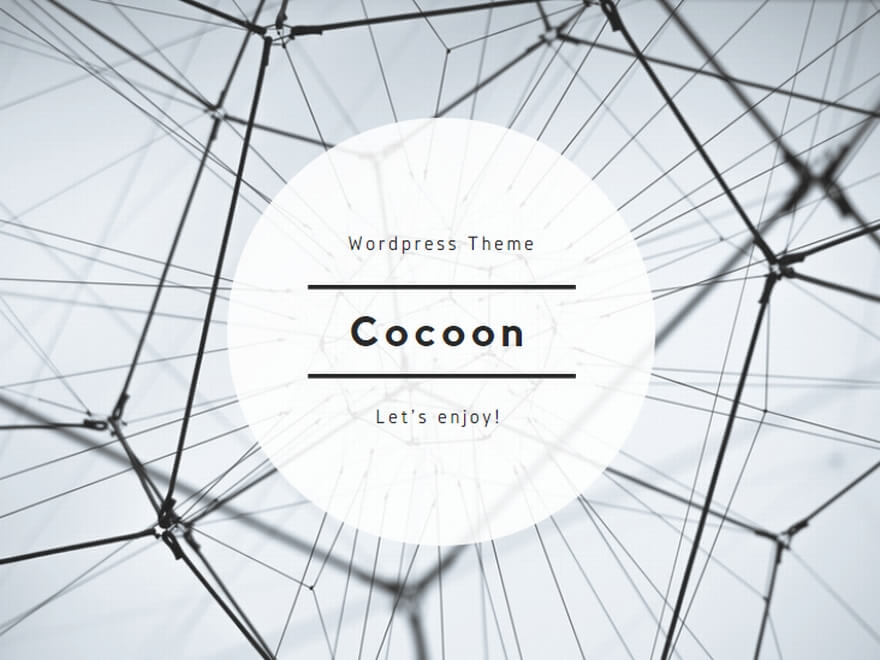
コメント